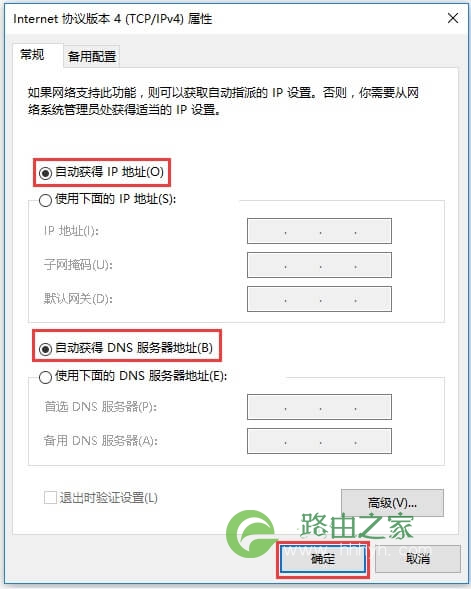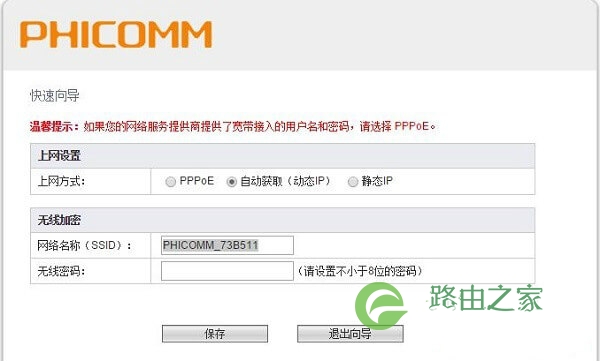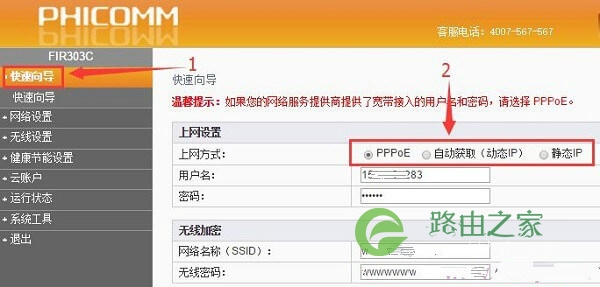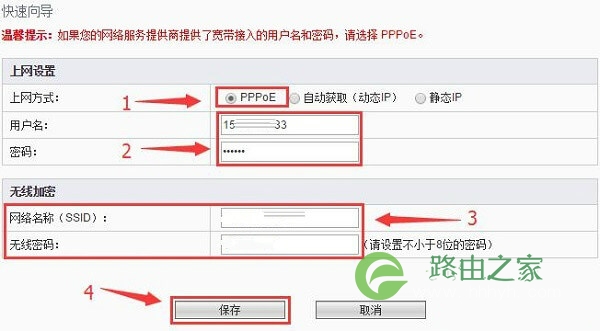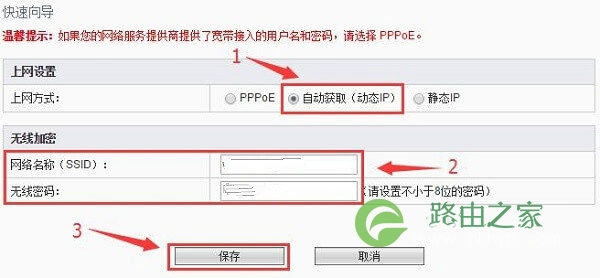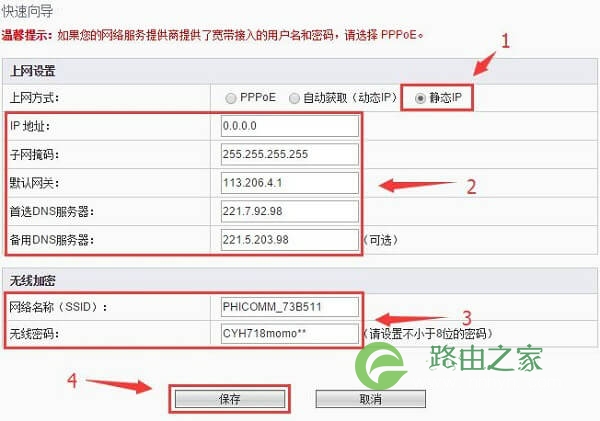导读:斐讯(PHICOMM)路由器设置网址
网友提问:斐讯(PHICOMM)无线路由器怎么设置?买了一台斐讯无线路由器,但是设置后不能上网,请问应该怎么设置,才能正常使用?
热心网友答:一台新购买(恢复出厂设置后)的斐讯路由器,要连接Internet上网,需要按照以下步骤来设置:
1、连接斐讯路由器
2、设置电脑IP地址
3、设置斐讯路由器上网
4、检查设置是否成功
斐讯(PHICOMM)路由器
温馨提示:
由于斐讯系列的无线路由器型号比较多,且不同型号的斐讯路由器,设置界面可能存在一些差异。本文将用斐讯FIR303C无线路由器为例,来演示介绍斐讯路由器的安装、设置。
第一步、连接斐讯路由器
1、电脑有线连接
(1)、宽带是电话线接入时:请准备2根较短的网线,一根网线用来连接ADSL Modem(猫)与斐讯路由器的WAN接口;另一根网线用来连接斐讯路由器LAN1、LAN2、LAN3、LAN4中任意一个接口与计算机。
路由器、电脑、光猫(宽带网线) 连接方式
宽带是电话线接入时,斐讯路由器正确连接方式。
(2)、宽带是光钎接入时:请准备2根网线,一根网线用来连接光猫与斐讯路由器的WAN接口;另一根网线用来连接斐讯路由器LAN1、LAN2、LAN3、LAN4中任意一个接口与计算机。
(3)、宽带是入户网线接入时:请准备1根网线,先把宽带运营商提供的入户网线插在斐讯路由器的WAN接口;再把自己准备的网线,一头连接计算机,另一头连接斐讯路由器LAN1、LAN2、LAN3、LAN4中任意一个接口与计算机。
2、无线连接
如果准备用手机、笔记本电脑来设置斐讯路由器,需要先把WAN口,连接宽带网线(宽带猫、光猫);然后手机/笔记本电脑搜索连接到斐讯的WiFi。斐讯的默认WiFi名称是:PHICOMM_ 开头,且没有加密,可以直接连接的
第二步、设置电脑IP地址
在设置斐讯路由器上网之前,需要把电脑本地连接(以太网)中的IP地址,设置为自动获得(动态IP),如下图所示。
如果不清楚怎么设置,请阅读文章:电脑如何设置自动获取ip地址?
选择“自动获得IP地址”,“自动获得DNS服务器地址”,确定即可
一般来说,电脑中的IP地址,默认情况下就是自动获得。
为了保险期间,还是建议大家检查以下你自己电脑中的IP地址,是否已经配置为了自动获得
第三步、设置路由器上网
1、登录到的设置页面
在浏览器地址栏中输入:192.168.1.1 并按下回车键——>“用户名”输入:admin——>“密码”输入:admin——>点击“登录”,如下图所示。
输入密码,登录到斐讯路由器的设置页面
注意问题:
(1)、如果在浏览器中输入192.168.1.1后,打不开斐讯路由器的设置页面,请检查你的输入地址是否有误。
(2)、斐讯路由器的默认用户名和密码都是:admin。
(3)、如果用admin无法登录,说明之前已经更改了登录密码,需要输入修改后的登录密码,才能登录到的设置页面。
2、设置上网
如果是第一次设置这台斐讯路由器,则在登录后,会直接弹出“快速向导”设置页面,如下图所示。
第一次设置时,会自动弹出“快速向导”页面
如果未出现上图所示的页面,请点击左侧的“快速向导”选项,打开“快速向导”设置页面,如下图所示
手动点击左侧的“快速向导”
在“快速向导”设置页面可以看到“上网方式”有:PPPoE、自动获取(动态IP)、静态IP 3个选项。“上网方式”实际上就是宽带类型,下面教大家判断自己的宽带类型
(1)、PPPoE
PPPoE:又叫做ADSL拨号、宽带拨号。办理宽带时,运营商会提供宽带账号、宽带密码;且在未使用路由器上网时,电脑需要用“宽带连接”拨号上网。
那么在设置斐讯路由器时,“上网方式”就应该选择:PPPPoE——>“用户名”填写:宽带账号——>“密码”填写:宽带密码——>设置“网络名称(SSID)”、“无线密码”——>点击“保存”。
注意问题:
上图中的“用户名”、“密码”为演示用,大家自己在设置的时候,要填写你自己的运营商提供的宽带账号、宽带密码,才能上网的。如果填写错误,设置后是不能上网的。
(2)、自动获取(动态IP)
在没有用路由器的情况下,宽带网线(光猫)连接电脑后,电脑自动就能上网,不需要使用“宽带连接”来拨号,则说明宽带类型就是自动获取(动态IP)
那么在设置斐讯路由器时,“上网方式”就应该选择:自动获取(动态IP)——>设置“网络名称(SSID)”、“无线密码”——>点击“保存”。
斐讯路由器中设置动态IP上网
(3)、静态IP
静态IP:又叫做固定IP。在开通宽带业务时,运营商会提供固定IP、子网掩码、默认网关、DNS服务器地址;在未使用路由器时,需要在电脑本地连接中,填写运营商提供的固定IP、子网掩码、网关和DNS信息,才能够上网。
那么在设置斐讯路由器时,“上网方式”就应该选择:静态IP——>填写:IP地址、子网掩码、默认网关、DNS——>设置“网络名称(SSID)”、“无线密码”——>点击“保存”。
斐讯路由器中设置静态IP上网
温馨提示:
上图中的IP地址、子网掩码、默认网关、DNS为演示用的参数,大家在设置的时候,必须要填写你的运营商(网络管理员)提供的IP地址、子网掩码、默认网关、DNS,否则是不能上网的。
第四步、检查路由器设置是否成功
点击“运行状态”——>“设备信息”——>查看“WAN口状态”,如果:IP地址、子网掩码、默认网关、DNS服务器 这几个选项后面有IP地址参数,说明设置成功,可以正常上网了。
如果:IP地址、子网掩码、默认网关、DNS服务器 这几个选项后面没有IP地址参数,显示的全部是0,说明斐讯路由器设置有问题,请仔细阅读上文介绍的内容。
易错点分析
(1)、斐讯路由器连接错误。记住路由器的WAN口必须连接宽带网线(猫、光猫);LAN1、LAN2、LAN3、LAN4接口,是用来连接电脑的。
(2)、“上网方式”选择错误。“上网方式”由用户办理的宽带类型决定,请根据上文介绍的内容,进行判断、选择。
(3)、“用户名”、“密码”填写错误。当“上网方式”是PPPoE时,需要填写运营商提供的上网用户名、上网密码,如果填写错误,设置后不能上网。
原创文章,作者:路由器设置,如若转载,请注明出处:https://www.224m.com/23432.html